【製品情報】2007/10/01
新機能 床の結合・切欠は修正作図に便利です

こちらの機能は特に図面修正の作業の時に便利です。
そこで、今回は作図に基づいた使い方をご紹介致します。
◆床の結合使い方
例1)修正の際に、2種類の床(土間コンクリートと石張り)を使っていた所を1つの仕上げ(土間コンクリート)に変更する場合。
操作手順
石貼りの図形と、土間コンクリートの図形を選択し、「編集」メニュー「結合」を選択します。
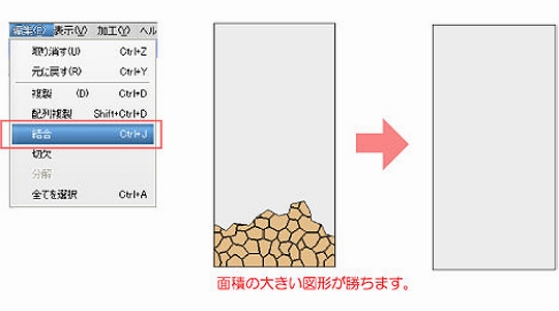
これまでは、すべて削除して入力し直すか、石貼りを削除してから土間コンクリートの頂点を削除して、形状変更する方法でした。
例2)レンガやインターロッキングなどを段々に並べる場合。
はじめに直線で描いたが、直線をやめて段々に並べる部分を追加する場合。
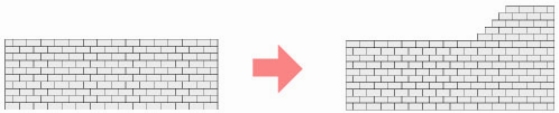
操作手順
追加したい部分に床のユニットを作成し、元の図形と新規に作成した図形を選択し、「編集」メニュー「結合」を選択します。
 ◆床の切欠きの使い方
◆床の切欠きの使い方例)土間コンクリートの床に後からタマリュウ目地を入れたい場合
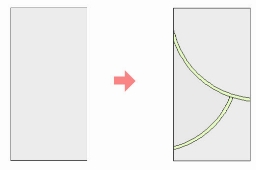 | これまでは、土間コンクリートの上にタマリュウ目地をかぶせるか、新たに作り直す方法でした。 |
土間コンクリートの上にタマリュウの目地をかぶせ、土間コンクリートの図形とタマリュウの図
形を選択し、「編集」メニュー「切欠」を選択します。
下図右に示すとおり切りかかれます。
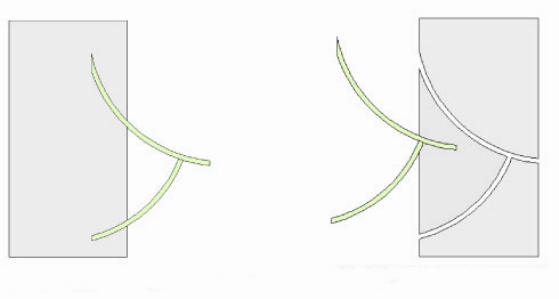
切欠きを使うと、図形が分割されますので頂点数は増えますので、データ量を削減の為に、切欠く必要のない図形は、そのまま上にかぶせておきましょう。

